Amaliyot tizimining dasturiy ta'minotini yoki yadrosini almashtirish orqali uy hayvonlarini yaxshilashga qaror qilgan Android qurilmasining deyarli har bir egasi adb dasturiga duch keladi.
Ko'pchilik uchun bu dastur yechib bo'lmaydigan to'siq bo'lib qoladi va bugungi kunda sizga ushbu ajoyib dasturni qanday o'rnatishni va ishlashni boshlashni aytamiz, bu sizga, masalan, qurilmangizda ildiz huquqlarini olish, Android- ning yangi versiyasini chaqirish yoki hatto telefon yoki planshetingizni qayta tiklashga yordam beradi. tizimga muvaffaqiyatsiz aralashganidan keyin dastlabki holat.
Xo'sh , barcha modderlar va xakerlar tomonidan sevilgan OTB nima, uni qaerdan olish kerak va nima uchun biz bunga muhtojmiz?
OT nima .
ADB qisqartmasi Android Debug Bridge (Android debug Bridge) ma'nosini anglatadi. OTB yuklab olish mumkin bo'lgan Android SDK- ning bir qismidir shu yerdan .
Android operatsion tizimi Linux- ning bir turi bo'lganligi sababli uni sozlash uchun ko'pincha buyruq satri orqali ishlash kerak bo'ladi. Albatta, dasturlar mavjud - to'g'ridan-to'g'ri qurilmada buyruqlarni bajarishga imkon beradigan terminal emulyatorlari, lekin birinchidan, telefonning kichkina ekranida buni bajarish noqulaydir, ikkinchidan, qurilmaga kirish ba'zan kompyuter orqali talab qilinadi va bu va boshqa ko'plab holatlarda dastur. adb oddiygina o'zgartirilmaydi. Adb dasturi qurilma va kompyuter o'rtasida aloqa o'rnatadi va to'g'ridan-to'g'ri kompyuteringizda Android tizimi bilan turli xil manipulyatsiyalarni amalga oshirishga imkon beradi.
OTBni qanday o'rnatish kerak.
Avvalo, Android SDK- ning so'nggi versiyasini yuklab olishingizni maslahat beramiz, ushbu qo'llanmani yozish paytida r11 versiyasi mavjud bo'lib, uning namunasini batafsil tavsiflash uchun foydalaning va oldingi versiyalarda SDK- ni o'rnatgandan so'ng kerakli dasturlarning joylashuvi bu erda tasvirlanganidan farq qilishi mumkin.
1. Android SDK-ni yuklab oling, uni ilgari ko'rsatilgan havolada topish mumkin. Microsoft Windows, Mac OS va Linux uchun SDK- ning bir nechta turlari mavjud.
Bizga Microsoft Windows uchun versiya kerak bo'ladi. Va bu erda ikkita variant mavjud - o'rnatuvchini yuklab oling yoki Android SDK-dan ZIP-arxivni yuklang. O'rnatuvchiga ehtiyoj sezmaymiz, ayniqsa Windows 7-da SDK- ni o'rnatishga imkon bermaydi va shuning uchun biz ZIP arxivini yuklab olamiz.
Arxivda SDK- ning o'zi joylashgan android-sdk-windows papkasi mavjud. Uni kompyuteringizdan chiqarib oling. Bizning misolimizda papkani S drayveriga joylashtirdik. Agar siz ham shunday qilsangiz, biz SDK-ga quyidagi yo'lni topamiz: C: \ android-sdk-windows
SDK- ning oldingi versiyalarida bizga kerak bo'lgan adb dasturi ushbu papka ichida asboblar papkasida joylashgan edi, ammo keyinchalik ishlab chiquvchilar uni platforma-uskunalar papkasiga ko'chirishdi.
Ammo, agar siz ushbu jildga kirsangiz, unda adb dasturini topa olmaysiz, shuning uchun o'rnatishni keyingi bosqichiga o'ting.
2. SDK platformasi vositalarini o'rnating.
Kompyuterimizning Internetga ulanganligiga va android-sdk-windows papkasida SDK Manager dasturini ishga tushirganimizga ishonch hosil qilamiz. Dasturni ishga tushirgandan so'ng, quyidagi oyna paydo bo'ladi:
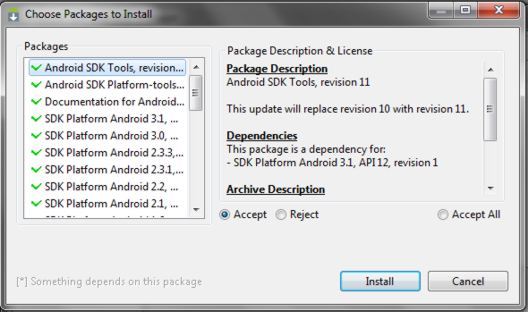
Bizga Android SDK Platform-vositalari va Android SDK Tools - ni yuklab olish va o'rnatish kerak.
Biror narsani ikki marta bosish yoki " Qabul qilish " va " Rad etish " tugmachalarini bosish orqali ro'yxatdagi ushbu ikkita elementni belgilang va yuqoridagi skrinshotda ko'rsatilgandek, boshqa barcha belgilarni olib tashlang. Keyin " O'rnatish " tugmachasini bosing va kerakli tarkibiy qismlar yuklab olinishi va o'rnatilishini kuting.
Endi biz kompyuterimizga adb o'rnatdik, lekin bizning telefonimiz yoki planshetimiz bilan ishlash uchun ularning drayverini o'rnatish kerak va dastur bilan yanada qulayroq bo'lish uchun unga va Windows tizimidagi boshqa qismlarga yo'lni belgilash yaxshi bo'lar edi.
3. Agar biz C: \ android-sdk-windows \ platform-tools \ papkasiga kirsak , endi u erda adb dasturini topamiz.
Shundan so'ng, har safar dasturni ishga tushirganingizda va buyruqlar kiritganingizda dasturga yo'lni kiritmasligimiz uchun PATH tizimidagi o'zgaruvchini o'zgartirishimiz kerak:
C: \ android-sdk-windows \ platform-tools \ adb
Agar siz hech qachon tizim o'zgaruvchilarini tahrir qilmagan bo'lsangiz, keyinchalik uni asl holatiga qaytarishingiz uchun tizimni tiklash nuqtasini yarating.
- Agar sizda Windows 7 o'rnatilgan bo'lsa, " Kompyuter " yorlig'ini o'ng tugmasini bosing, " xususiyatlar " ni tanlang va ochilgan oynada " Advanced system settings " -ni tanlang.
- Agar sizda Windows XP bo'lsa , " Mening kompyuterim " ni, so'ng " Xususiyatlar " ni o'ng tugmasini bosing
Keyingi oynada Kengaytirilgan yorlig'ida Atrof muhit o'zgaruvchilari tugmachasini bosing. " Tizim o'zgaruvchilari " ro'yxatida " yo'l " o'zgaruvchini tanlang va " O'zgartirish ... " tugmachasini bosing.
O'zgaruvchan tahrirlash oynasi ochiladi va satr oxirida " o'zgaruvchi o'zgaruvchi " qismida nuqta-verguldan so'ng, vositalar papkasiga va platforma asboblari papkasiga yo'lni qo'shing:
; c: \ android-sdk-windows \ tools; c: \ android-sdk-windows \ platform-vositalari;
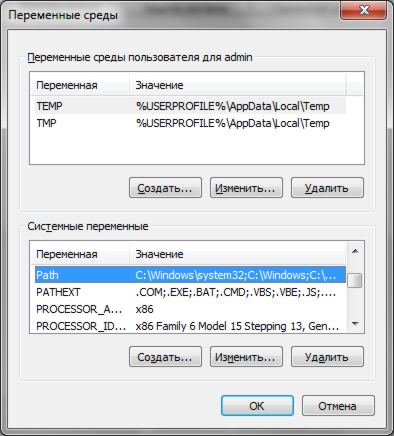
( agar satr oxirida nuqta-vergul bo'lmasa, uni qo'shing - bu satrdagi har bir yo'l nuqta-vergul bilan ajratilishi kerak )
Agar siz Android SDK- ni boshqa papkaga o'rnatgan bo'lsangiz, satr oxirida vositalar va platforma-asboblar papkalariga yo'lingizni yozing.
O'zgarishlarni saqlash uchun " OK " ni bosing . Shundan so'ng, o'zgarishlar kuchga kirishi uchun siz kompyuterni qayta ishga tushirishingiz kerak bo'ladi.
Qurilma drayverlarini o'rnatish.
Samsung telefonlari va planshetlari kabi ba'zi qurilmalarda kompyuter bilan sinxronizatsiya qilish dasturi mavjud va agar siz uni kompyuteringizga o'rnatgan bo'lsangiz, unda tizim drayveri allaqachon tizimingizda o'rnatilgan.
Ammo qo'shimcha dasturlar va drayverlarsiz keladigan Nexus One kabi qurilmalar uchun haydovchilar Android SDK bilan ishlash uchun o'rnatilishi kerak.
Buning uchun biz SDK-ni o'rnatgan papkaga o'tamiz va SDK menejerini ishga tushiramiz .
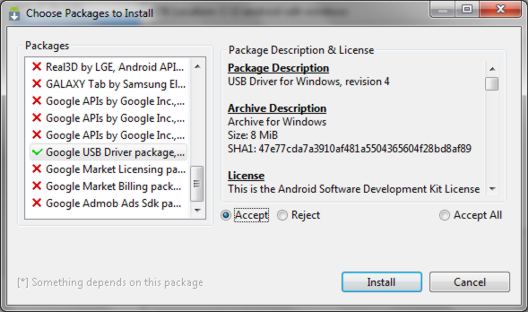
Android SDK Platform-vositalari va Android SDK Tools -ni o'rnatganimiz singari, biz " Google Usb Driver paketini " topamiz va tanlaymiz. " O'rnatish " ni bosing va dastur drayverlarni yuklab olguncha kuting. 32 va 64 bitli Windows uchun haydovchilar quyidagi papkaga yuklab olinadi:
C: \ 1 \ android-sdk-windows \ Qo'shimchalar \ google \ usb_driver
Endi siz qurilmangiz uchun drayverlarni o'rnatishingiz mumkin. Buning uchun telefon yoki planshetning sozlash menyusida " Ilovalar " bandini tanlang (Ilovalar) va unda "USB disk raskadrovka" -ni yoqing.
Biz qurilmamizni kompyuterga ulaymiz. Kompyuter yangi uskunalarni aniqlaydi va drayverlarni o'rnatishni taklif qiladi. Oldindan yuklab olingan papkadan drayverlarni o'rnating.
Qurilmalar menejeriga drayverlarni o'rnatgandan so'ng, yangi " ADB Interfeysi " paydo bo'ladi va biz uni " Kompyuter " -> " Xususiyatlar " -> " Qurilma menejeri " belgisini o'ng tugmasini bosib ochish orqali tasdiqlashimiz mumkin.
Bunga qo'shimcha ravishda, siz kompyuteringizga o'rnatishga harakat qilishingiz mumkin universal adb drayveri .
OTBni qanday boshqarish kerak
Adb dasturi bilan ishlashning eng yaxshi usuli Windows buyruq satri orqali amalga oshiriladi. Windows XP bilan kompyuterda buyruq satriga qo'ng'iroq qilish uchun " Ishga tushirish " ni bosing va " Run " kiritish maydoniga cmd kiriting va "Enter" ni bosing.
Windows 7 bilan ishlaydigan kompyuterda " Ishga tushirish " ni bosing va "Dasturlar va fayllarni topish" kirish maydoniga cmd yozing va "Enter" ni bosing.
Buyruqlar satri oynasi ochiladi va, masalan, kompyuterga qanday qurilmalarni ulaganimizni ko'rish uchun biz buyruqni kiritamiz
adb qurilmalari .
Adb dasturida hozirda kompyuterga ulangan qurilmalar ro'yxati ko'rsatiladi.
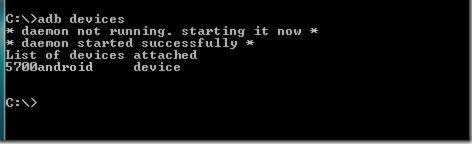
Adb - o'qish bilan ishlash uchun Wifi orqali Android qurilmasiga qanday ulanish kerak adbWireless orqali wifi orqali adb. Ko'rsatmalar.
Grafik interfeys yordamida Adb bilan qanday ishlash kerak, o'qing: QtADB - planshet yoki smartfonni OTB orqali kompyuterga ulashning oddiy usuli



